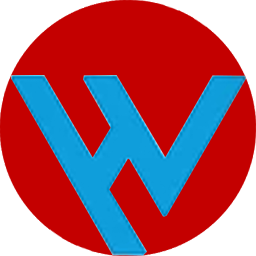平时我们 Ping 服务器的IP,只是 ICMP 协议传输获得的延迟,而某些 IDC会把 ICMP 的延迟优化的很棒,实际上一走 TCPing 就暴露了。而且我们使用过程中主要是TCP协议传输数据,所以可以测试一下 TCPing 得到的延迟。另外,因为 TCP 协议的握手步骤原因,他会比 ICMP 得到的延迟高一点点,如果高很多,那么怕是 ICMP协议被特殊优化过。。。
除了上面说的情况,我们还能用 TCPing 来检测目标IP的某个端口是否开放(或者通顺,如果服务器防火墙开放了,而你测试确无法访问,那么说明端口被封),当然这个功能 Windows 自带的 telnet 客户端组件也能实现,不过今天只说 TCPing 。文章源自很文博客https://www.hinwi.com/很文博客-https://www.hinwi.com/40872.html
还有的是,如果一个服务器禁Ping,那么就无法使用 ICMP协议的 Ping 来检测延迟了,那么你就可以用 TCPing 来检测延迟,当然前提是你知道哪个端口是开放的,因为 TCPing 必须要知道一个开放的端口才能正常运作。文章源自很文博客https://www.hinwi.com/很文博客-https://www.hinwi.com/40872.html
下载安装
下载
首先我们去 TCPing 软件的官网:https://elifulkerson.com/projects/tcping.php文章源自很文博客https://www.hinwi.com/很文博客-https://www.hinwi.com/40872.html
我们就可以看到最新版本的 TCPing 文件下载地址:文章源自很文博客https://www.hinwi.com/很文博客-https://www.hinwi.com/40872.html
Windows 32位系统 的请点击官网网页中的 tcping.exe 链接下载。文章源自很文博客https://www.hinwi.com/很文博客-https://www.hinwi.com/40872.html
Windows 64位系统 的也可以点击官网网页中的 tcping.exe 链接下载,如果必须使用 64位 文件,那么请点击进入 x64 文件夹,然后点击官网网页中的 tcping64.exe 链接下载(下载后重命名为 tcping.exe)。文章源自很文博客https://www.hinwi.com/很文博客-https://www.hinwi.com/40872.html
安装
- 如果你只是临时用用这个程序,那么不安装 TCPing 也能用,不过需要把下面使用方法中的 tcping xxx 改成 D:\abc\tcping.exe xxx 这样才行。
下载完成后,我们需要把下载的 tcping.exe 文件复制(或移动、剪切)到 C:\Windows\System32 文件夹下,也就是最终为 C:\Windows\System32\tcping.exe 文件。文章源自很文博客https://www.hinwi.com/很文博客-https://www.hinwi.com/40872.html
移动文件后,我们需要打开 CMD 程序(必须新打开),并输入以下内容回车:
- tcping -v
如果提示命令不存在,那么以上操作有误,如果提示一大串英文(TCPing 版本信息),那就是安装正常。
使用方法
当你使用上面的 tcping --help 命令后,显示的英文就是 TCPing 的使用帮助文件。
简单介绍一下常用的命令:
- tcping [命令参数] 服务器地址(IP/域名) [服务器端口]
- -t : 连续 TCPing ,直到使用 Ctrl+C 键停止
- 示例:tcping -t 1.1.1.1 80
- -n 5 : TCPing 5次后停止
- 示例:tcping -n 5 1.1.1.1 80
- -i 5 : 每隔 5秒 TCPing 一次
- 示例:tcping -i 5 1.1.1.1 80
- -w 0.5 : 设置超时时间为 0.5秒(1秒=1000毫秒),单位 秒
- 示例:tcping -w 0.5 1.1.1.1 80
- -d : 在每行返回信息中加入时间信息
- 示例:tcping -d 1.1.1.1 80
- -s : 当 TCPing 测试成功后(在超时时间以内返回 TCPing 延迟数据)自动停止 TCPing
- 示例:tcping -s 1.1.1.1 80
- -4 : 优先 IPv4(如果一个域名有 IPv4 和 IPv6 解析,那么走 IPv4)
- 示例:tcping -4 www.google.com 80
- -6 : 优先 IPv6(如果一个域名有 IPv4 和 IPv6 解析,那么走 IPv6)
- 示例:tcping -6 www.google.com 80
- --file : TCPing 将逐行循环遍历文件内的 服务器IP/域名 信息(一行一个,支持端口,例如:1.1.1.1 443)
- 示例:tcping --file D:\abc\1.txt
- -v : 显示版本号
- 示例:tcping -v
- # 如果你没有写服务器地址的端口,那么默认为 80 端口
- # 其实还有很多命令参数,只是大都用不上,所以省略了